Cortana poate răspunde la comenzile vocale. Puteți să o invocați cu comanda „Hey Cortana” sau cu un nume personalizat sau puteți deschide caseta de căutare Windows și faceți clic pe pictograma difuzorului pentru a o activa. Cortana colectează destul de multe informații atunci când îl utilizați și păstrează un registru al tuturor căutărilor vocale pe care le-ați făcut. Dacă vreodată trebuie să vizualizați istoricul de căutare vocală Cortana, puteți face acest lucru suficient de ușor. Iată cum.
Istoricul dvs. de căutare vocală Cortana poate fi accesat din istoricul contului dvs. Microsoft pe site-ul oficial Microsoft. Nu este necesar să fiți într-un sistem Windows 10 pentru a-l accesa.
Istoricul căutării vocale Cortana
Accesați site-ul oficial Microsoft și faceți clic peopțiunea de conectare din partea dreaptă sus. Conectați-vă cu același cont Microsoft pe care îl utilizați pe desktop. După ce v-ați conectat, faceți clic pe poza de profil din partea dreaptă sus și faceți clic pe Contul meu Microsoft din meniu. Selectați Confidențialitate în partea de sus și conectați-vă din nou când vi se solicită.

În ecranul Confidențialitate, faceți clic pe Istoricul activităților. Aceasta vă va oferi o listă a diferitelor tipuri de informații pe care le păstrează Microsoft. Dacă căutați în mod specific comenzile vocale pe care le-a salvat, faceți clic pe categoria Voice.
Veți vedea fiecare comandă vocală carei-ai dat Cortana. Comanda vocală este un fișier audio. Dacă îl redați, acesta va reda un clip dintre voi dând comanda lui Cortana. Titlul fiecărui clip este setat la orice este recunoscut de Cortana când i-ai dat comanda.
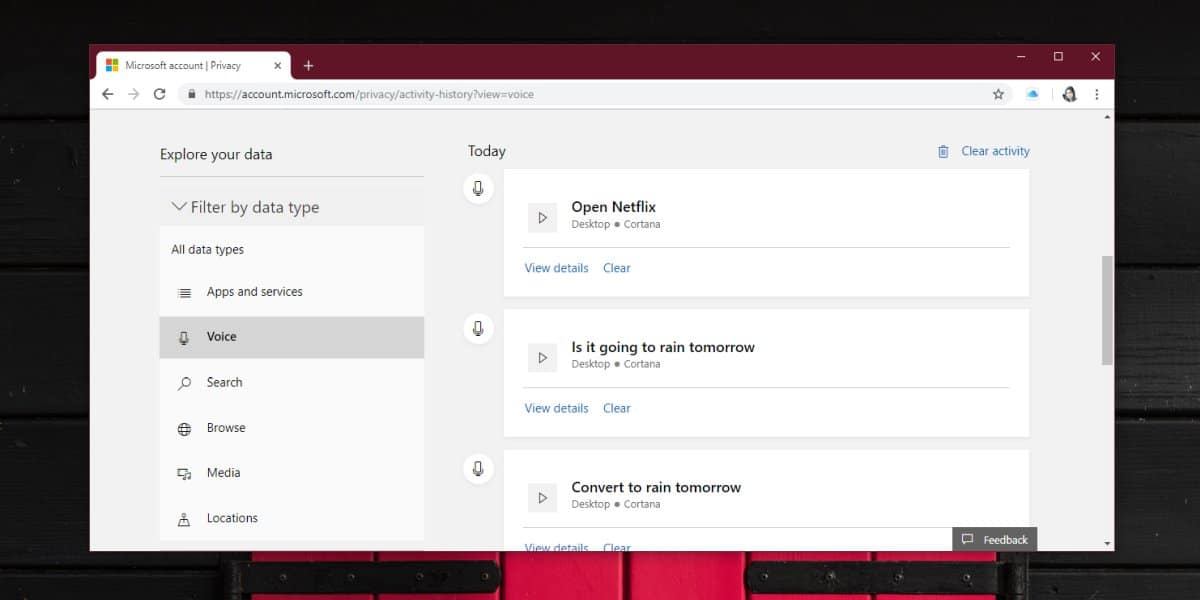
Este de la sine înțeles că această istorie poate fi oun pic prea mult pentru ca majoritatea utilizatorilor să fie confortabili. Este un lucru să aveți o listă a comenzilor așa cum au fost recunoscute, cu toate acestea, este cu totul diferit să aveți o înregistrare audio reală a clipului. Acesta este, din păcate, compromisul pe care îl faci atunci când alegi să folosești această caracteristică.
Puteți elimina intrări individuale făcând clic pe butonulButonul „Șterge” sub o intrare. Dacă doriți să ștergeți totul dintr-o dată, faceți clic pe butonul Șterge Activitate din partea de sus. Microsoft nu păstrează alte copii ale audio.
Cortana trebuie să colecteze aceste informații, astfel încâtse poate îmbunătăți modul în care funcționează. Nu are un mod offline în care puteți să păstrați audio și să prelucrați local și acest lucru nu este doar o deficiență în ceea ce privește Cortana. Siri nu funcționează nici dacă nu există conexiune la internet.













Comentarii